当我们尝试启动电脑时,突然遇到了蓝屏问题,这可能会让我们感到焦虑和困惑。然而,不必担心,本文将为大家介绍一些解决电脑启动蓝屏问题的方法。
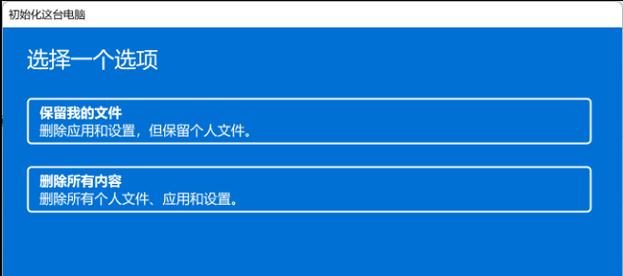
一:检查硬件连接情况
1我们需要检查电脑的硬件连接情况,确保所有硬件设备都正确连接。检查电源线、显示器连接线、内存条等,确保它们都没有松动或者损坏。
二:卸载最近安装的软件
2如果在出现蓝屏问题之前最近安装了新软件,有可能是这个软件引起了问题。我们可以尝试卸载这个软件,方法是打开控制面板,选择“程序”或“程序和功能”,找到并右键点击该软件,并选择“卸载”。
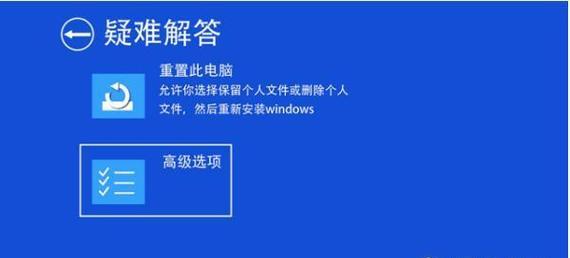
三:更新或还原驱动程序
3驱动程序是使硬件设备与操作系统正常通信的重要组成部分。有时候,旧的或不兼容的驱动程序会导致蓝屏问题。我们可以尝试更新驱动程序,或者还原到之前的版本。打开设备管理器,找到相关设备,右键点击并选择“更新驱动程序”或“还原驱动程序”。
四:运行系统文件检查
4操作系统中的一些关键文件可能会受到损坏或者丢失的影响,导致蓝屏问题的发生。我们可以通过运行系统文件检查工具来修复这些问题。在命令提示符窗口中输入“sfc/scannow”并按下回车键,等待扫描和修复完成。
五:检查硬盘错误
5硬盘错误也是导致蓝屏问题的常见原因之一。我们可以使用Windows内置的磁盘检查工具来扫描和修复硬盘错误。在命令提示符窗口中输入“chkdskC:/f”,将“C”替换为需要扫描的硬盘盘符,然后按下回车键。

六:清理内存
6过多的临时文件和无效的注册表项可能会导致内存过载,从而引发蓝屏问题。我们可以使用系统工具或第三方软件来清理内存,删除不必要的文件和注册表项,以释放内存空间。
七:检查病毒和恶意软件
7病毒和恶意软件也可能导致蓝屏问题。我们可以运行安全软件进行全面扫描,并删除任何检测到的威胁。
八:调整系统设置
8有时候,不正确的系统设置也会导致蓝屏问题。我们可以尝试还原系统设置到默认值,或者调整一些关键设置,如启动顺序、硬件加速等。
九:重装操作系统
9如果以上方法都没有解决蓝屏问题,可能是操作系统本身出现了严重的问题。此时,我们可以考虑重新安装操作系统,但请注意备份重要文件。
十:咨询专业人士
10如果我们不确定如何解决蓝屏问题,或者尝试了多种方法仍然没有解决,那么我们可以咨询专业的电脑维修人员或技术支持团队寻求帮助。
十一:定期维护与更新
11为了减少蓝屏问题的发生,我们应该定期进行系统维护和更新。及时安装操作系统和软件的更新补丁,清理垃圾文件,以保持系统的正常运行。
十二:保持硬件的良好状态
12良好的硬件状态对于预防蓝屏问题也非常重要。定期清理电脑内部的灰尘,保持散热良好,使用质量可靠的硬件。
十三:避免过度超频
13超频是一种常用的提升电脑性能的方法,但过度超频可能会导致蓝屏问题。我们应该避免过度超频,确保CPU和其他组件在安全运行范围内。
十四:观察错误代码
14当遇到蓝屏问题时,系统会显示一个错误代码。观察并记录这个错误代码可以帮助我们更准确地找到解决方法。我们可以通过搜索引擎或咨询专业人士来了解这个错误代码的含义和解决方案。
十五:
15当我们的电脑在启动时遇到蓝屏问题时,我们可以按照上述方法逐一排查并解决。如果问题依然存在,不要轻易放弃,可以咨询专业人士的帮助。记住定期维护和更新系统,保持硬件的良好状态,可以帮助我们减少蓝屏问题的发生。
























